Power Automate è uno strumento che offre una vasta gamma di funzionalità per automatizzare i flussi di lavoro e migliorare la gestione dei dati in diversi strumenti di Microsoft, incluso Power Bi. Se non hai ancora familiarità con le basi di Power Automate, ti consigliamo di leggere il nostro articolo introduttivo “Microsoft Power Automate: cos’è e come semplifica l’automazione di processi manuali” per comprendere meglio i concetti fondamentali.
In questo articolo, invece, ci concentreremo su due applicazioni pratiche per ottimizzare Power BI:
- L’invio automatico di e-mail basate su condizioni specifiche nei report.
- Il refresh del dataset per garantire che i dati siano sempre aggiornati.
Questi scenari ti aiuteranno a migliorare i flussi di lavoro aziendali e a massimizzare l’efficienza operativa.
Perché utilizzare Power Automate con Power BI?
Grazie alla sua integrazione nativa con Power BI Desktop, Power Automate consente di automatizzare processi ripetitivi e semplificare le attività più complesse. I principali vantaggi includono:
- Automatizzare attività ripetitive, riducendo gli errori manuali.
- Migliorare la collaborazione tra i gruppi attraverso notifiche mirate.
- Assicurarsi che i processi legati ai dati siano efficienti e sempre aggiornati.
Passiamo ora a un caso pratico: l’invio automatico di e-mail basate su condizioni specifiche.
Come inviare e-mail automatiche utilizzando Power Automate
Una delle funzionalità più richieste è la possibilità di inviare e-mail automatiche quando determinate condizioni vengono soddisfatte in Power BI. Questo è utile per tenere informati i membri del gruppo su metriche chiave o per avvisarli di situazioni critiche.
Esempio pratico: supponiamo di voler inviare un’e-mail al responsabile vendite (come esempio metteremo l’e-mail dell’utente che sta utilizzando power bi) con il resoconto delle vendite totali.
Passaggi per configurare il flusso:
- Apri Power BI Desktop: vai su “Visualizzazione”, clicca sul bottone Power Automate, clicca su edita e, se non hai precedentemente effettuato l’accesso, accedi con il tuo account Microsoft.
- Crea un nuovo flusso: seleziona “Instant Cloud Flow” per iniziare.
- Configura il trigger: usa il connettore di Power BI, impostando come trigger il clic sul pulsante “Power Bi button clicked”.
- Aggiungi l’azione di invio e-mail:
- Configura il destinatario (ad esempio come in questo caso, l’indirizzo e-mail dell’utente).
- Personalizza l’oggetto e il corpo dell’e-mail con i dettagli delle vendite. Puoi includere i dati direttamente dal report grazie ai campi dinamici.
- Testa il flusso: Verifica che il flusso invii correttamente l’e-mail nelle condizioni stabilite.
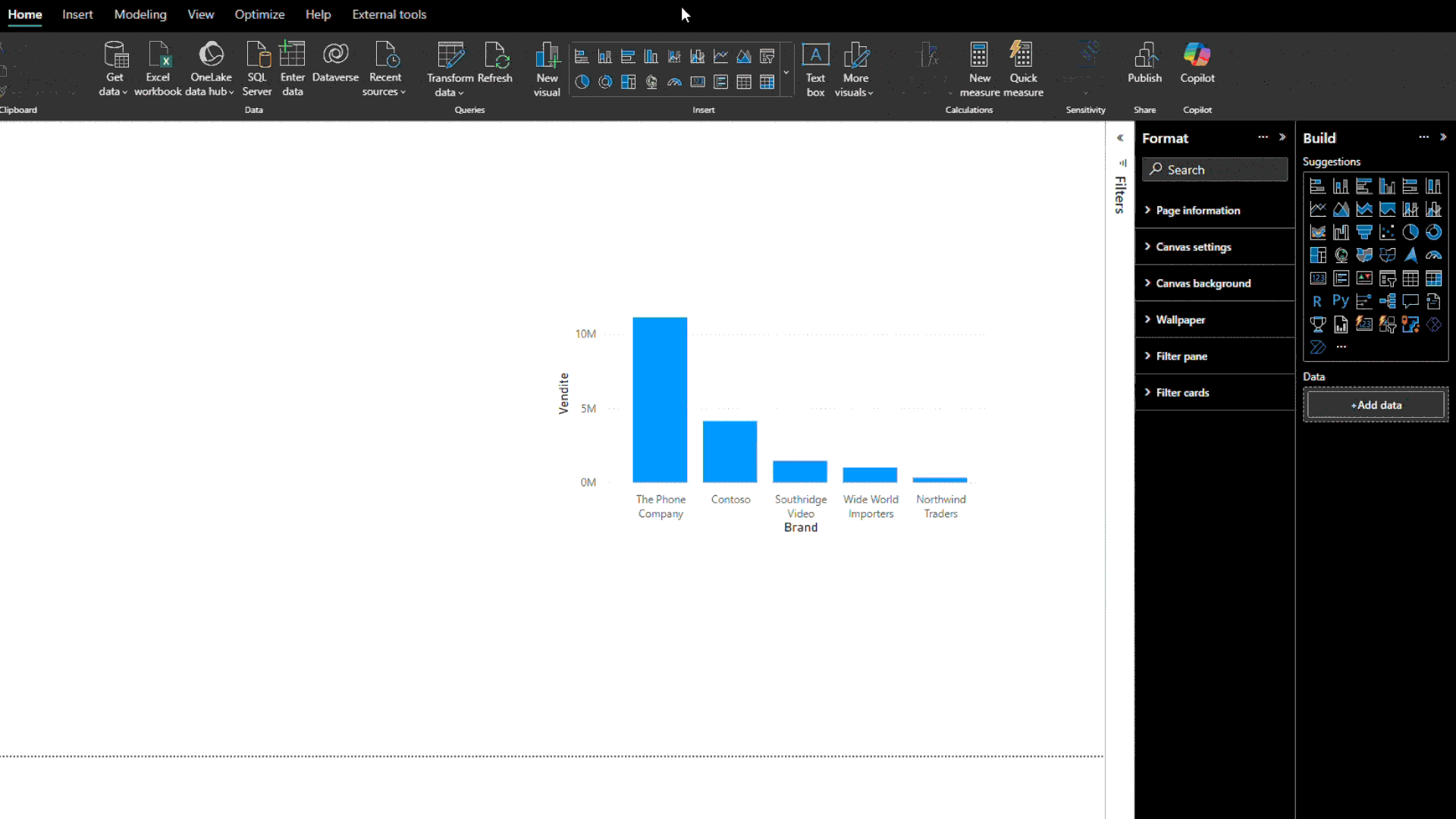
Esempio: in questo caso abbiamo ricevuto, dopo aver svolto le istruzioni precedenti, la seguente e-mail.
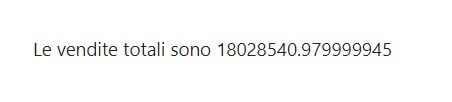
Come aggiornare automaticamente i dataset con Power Automate in Power BI
Un’altra esigenza comune è mantenere i report aggiornati con i dati più recenti,. Con Power Automate puoi aggiornare automaticamente un dataset ogni giorno a un orario prestabilito oppure aggiornarlo direttamente tramite click sul bottone, come vedremo nell’esempio successivo.
Passaggi per configurare il flusso:
- Apri Power BI Desktop: vai su “Visualizzazione”, clicca sul bottone Power Automate, clicca su edita e, se non hai precedentemente effettuato l’accesso, accedi con il tuo account Microsoft.
- Avvia un nuovo flusso: seleziona “Instant cloud flow” per configurare un’azione.
- Configura il trigger: usa il “Power Bi button clicked”
- Aggiungi un’azione di refresh: usa il connettore di Power BI per selezionare il workspace e il dataset da aggiornare.
- Salva e attiva il flusso: testa il processo per assicurarti che funzioni correttamente.
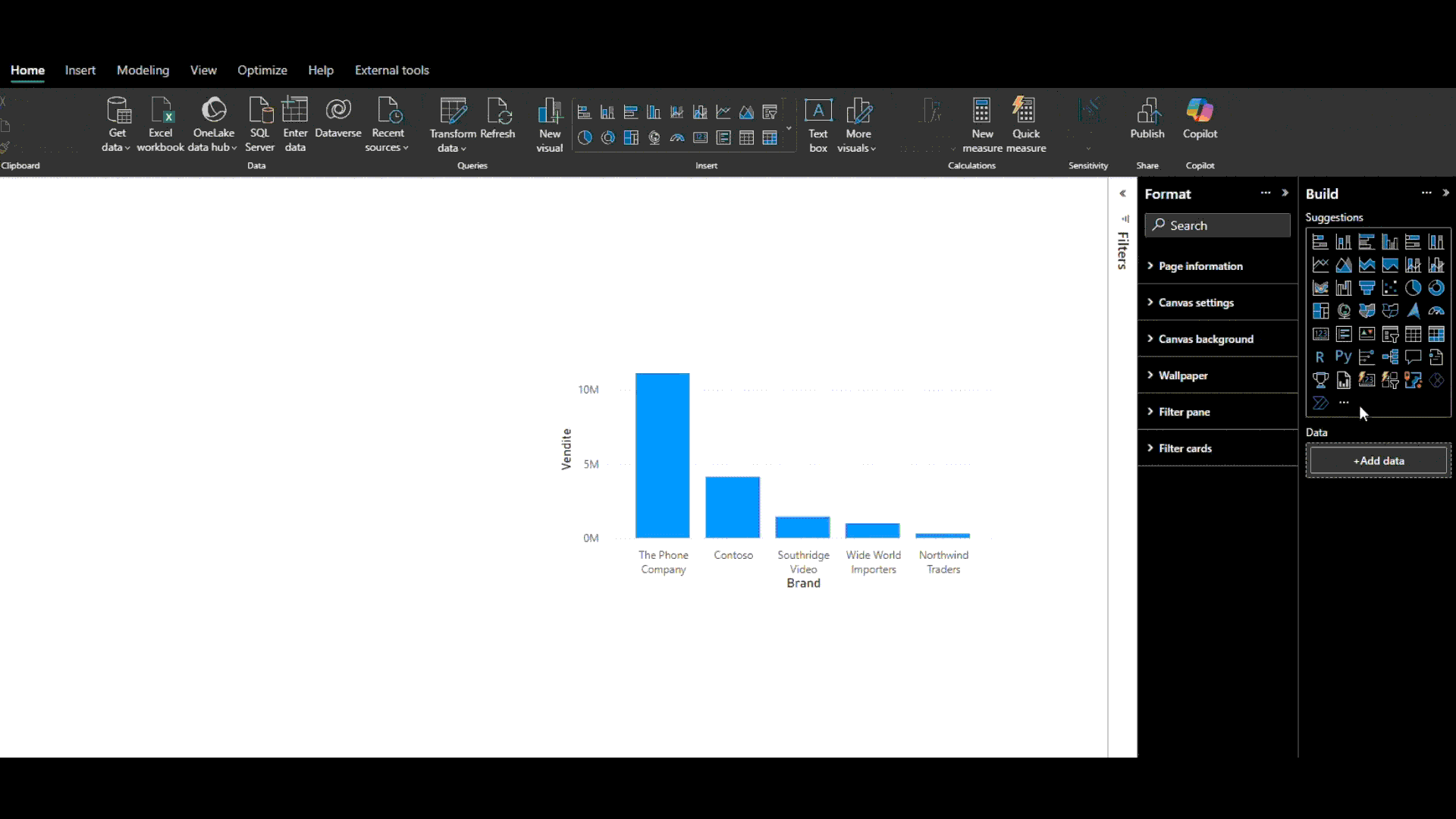
Nell’esempio mostrato, il refresh viene attivato manualmente dall’utente tramite clic, ma è possibile configurare facilmente un flusso per automatizzarne la gestione. Con Power Automate, è possibile eseguire il refresh e inviare gli aggiornamenti tramite e-mail; è sufficiente implementare i due flussi descritti in questo articolo.
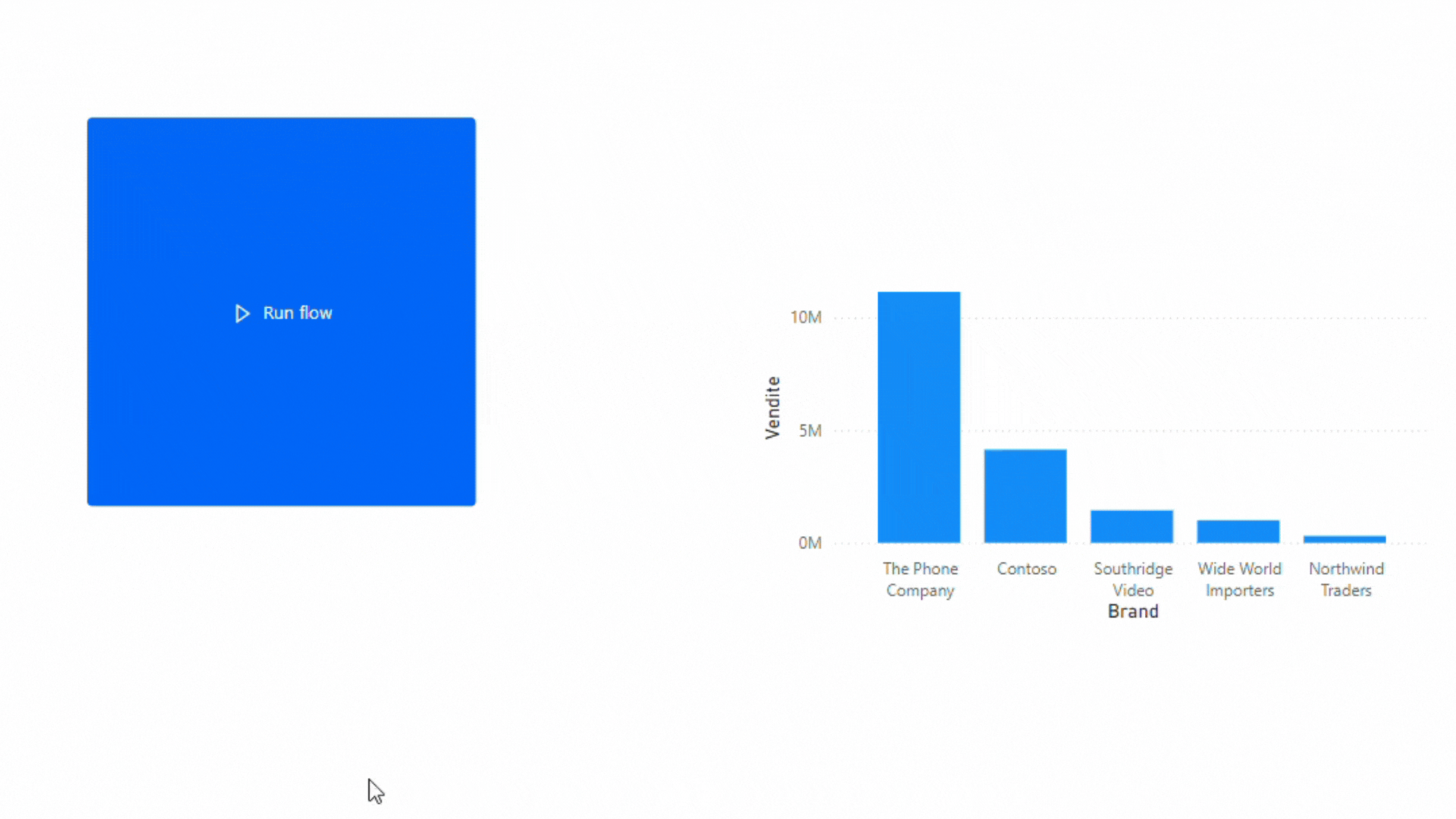
Come Power Automate e Power BI possono rivoluzionare i tuoi processi aziendali
Power Automate rappresenta un alleato prezioso per chi utilizza Power BI, grazie alla capacità di automatizzare processi complessi e migliorare l’efficienza aziendale. In questo articolo abbiamo esplorato due applicazioni pratiche: l’invio di notifiche e-mail basate su dati e il refresh automatico dei dataset, mostrando come queste soluzioni possano semplificare il lavoro quotidiano e rendere le analisi più tempestive e accurate.
La vera forza di Power Automate sta nella sua flessibilità, che consente di creare flussi personalizzati e su misura per le necessità della tua organizzazione. Se integrato correttamente, diventa un tassello fondamentale per gestire al meglio i dati e supportare le decisioni strategiche.
Se sei pronto a sfruttare tutto il potenziale di questo strumento, inizia a sperimentare con le configurazioni che abbiamo descritto, adatta i flussi alle tue esigenze e nel frattempo non perderti i prossimi approfondimenti.
Scopri tutte le nostre soluzioni Power BI
Al tuo fianco dalla consulenza alla formazione a soluzioni di data visualization.
Visualitics Team
Questo articolo è stato scritto e redatto da uno dei nostri consulenti.
Condividi ora sui tuoi canali social o via email:

